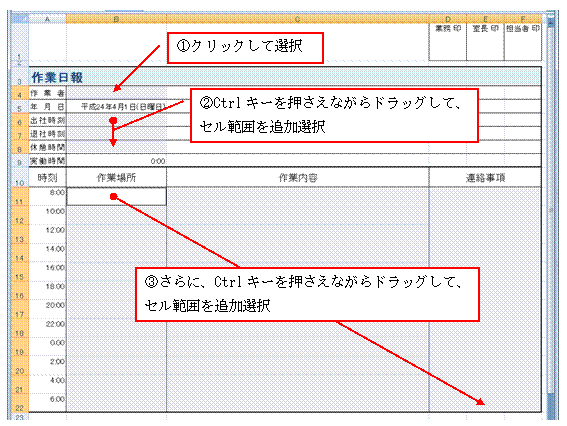| エクセル実践塾 > エクセル実践塾2010 |
入力欄以外のセルを触らせたくない
「シートの保護」を行えば、入力欄以外のセルに対する操作を制限できます初期状態のシートは、すべてのセルにロックが設定されています。 入力欄となるセルのロックを解除しておくと、「シートの保護」で、ロックされているセルと、ロックされていないセルで、操作の制限を変えることができます。 具体的には、「ロックされていないセル範囲の選択」のみを許可することで、ロック解除した入力欄のみの操作を許可し、他のセルへの操作を禁止することができます。
|
|
|
Excel 2010/2007 |
|
|
①ロック解除するセルすべてを選択します離れたところにあるセル範囲は、Ctrlキーを押さえながらクリックもしくはドラッグすることで、選択することができます。
|
 |
②選択したセル範囲を右クリックして、「セルの書式設定」を選びます
|
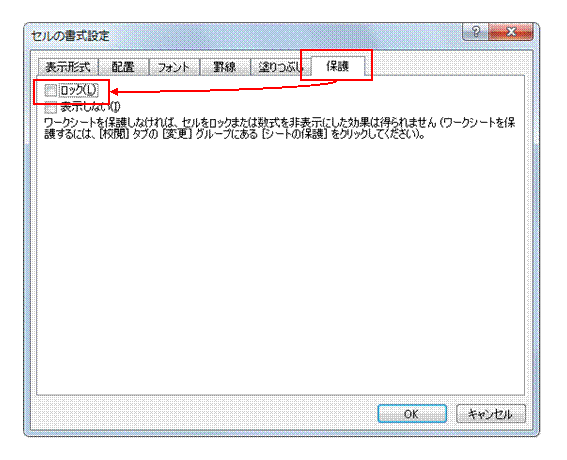 |
③「保護」タブで「ロック」のチェックマークを外します
|
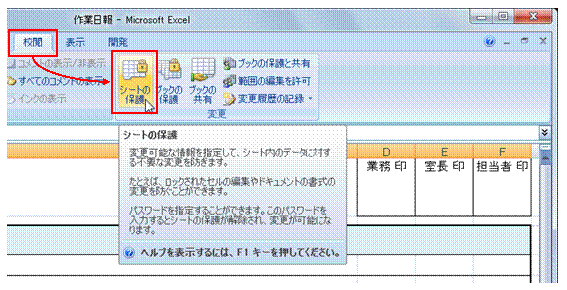 |
④「校閲」タブの「シートの保護」をクリックします
|
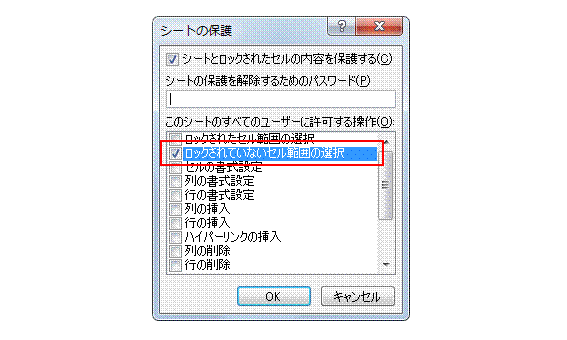 |
⑤「ロックされていないセル範囲の選択」のみにチェックマークをつけて、「OK」ボタンをクリックしますロック解除した入力欄のみ入力が可能になり、その他のセルは選択すらできなくなります。 「シートの保護」は、④の手順を繰り返すことで解除できます。 |
|
|
関連する他のページ |
|
条件付き書式をコピーする
他のシートに条件付き書式をコピーしたい
一覧表のデータを、申請書の必要な箇所にコピーしたい
非表示のセルを除いて、表示されているセルだけをコピーしたい
他のシートやブックに条件付き書式だけをコピーしたい
同じブックや新しいブックに、シートをコピーしたい
他のセル範囲に条件付き書式だけをコピーしたい
条件付き書式だけをコピーする
アクティブなセルに含まれるデータを、申請書の必要な箇所にコピーしたい
抽出したデータを他のシートにコピーしたい
偶数行だけ、もしくは奇数行だけを、コピーしたり切り取ったりしたい |